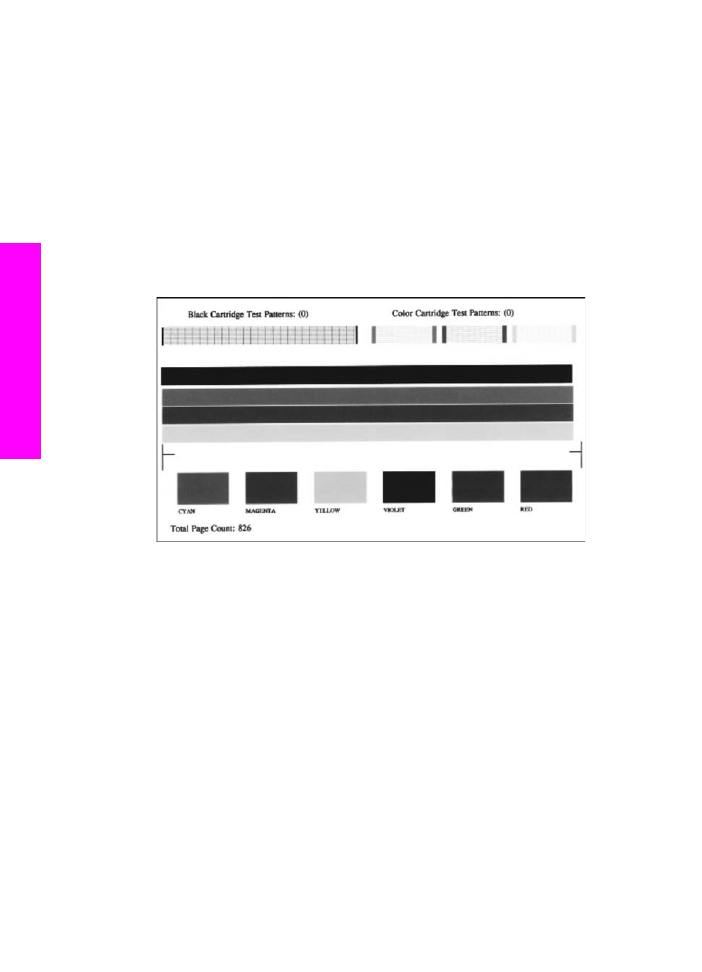
Otomatik sınama raporu yazdırma
Yazdırma ile ilgili sorunlar yaşıyorsanız, yazıcı kartuşlarını değiştirmeden önce, bir
otomatik sınama raporu yazdırın. Bu rapor, yazıcı kartuşları da dahil olmak üzere,
aygıtınızın çeşitli yönleri hakkında bilgi sağlar.
1
Giriş tepsisine letter, legal veya A4 boyutta kullanılmamış düz beyaz kağıt
yerleştirin.
2
Ayarlar
düğmesine basın.
3
2
'ye, ardından
5
'e basın.
Bu
Yazdırma Raporu
'nu ve
Faks Raporu Ayarları
'nı seçer.
HP all-in-one aygıtı, yazdırma ile ilgili sorunun kaynağını belirtebilecek bir otomatik
sınama raporu yazdırır. Raporun mürekkep deneme alanı örneği aşağıda
gösterilmiştir.
4
Sınama desenleri düzgün görünüyorlar ve tam bir tablo biçimindeler.
Desenin birden çok çizgisinde kırılma olması, püskürtme uçlarında bir sorun
olabileceğini gösterir. Yazıcı kartuşlarını temizlemeniz gerekebilir. Daha fazla bilgi
için
Yazıcı kartuşlarını temizleme
bölümüne bakın.
5
Renkli çizgilerin sayfa boyunca uzandığından emin olun.
Siyah mürekkep eksik, soluk, düzensiz ya da çizgili görünüyorsa bu sağdaki
yuvada bulunan siyah ya da fotoğraf yazıcı kartuşunda sorun olduğu anlamına
gelebilir.
Kalan üç çizgiden herhangi bir eksik, soluk, düzensiz ya da çizgili ise bu soldaki
yuvada bulunan üç renkli yazıcı kartuşunda sorun olduğu anlamına gelebilir.
6
Renk bloklarının düzgün olduğundan ve aşağıdaki renkleri gösterdiğinden emin
olun.
Mavi, mor, sarı, menekşe, yeşil ve kırmızı renk bloklarını görebiliyor olmalısınız.
Bloklar eksikse ya da bir renk bloğu bulanıksa veya bloğun altındaki etiket ile
uyuşmuyorsa, üç renkli yazıcı kartuşunda mürekkep birmiş olabilir. Yazıcı
kartuşunu değiştirmeniz gerekebilir. Yazıcı kartuşlarının değiştirilmesi hakkında
daha fazla bilgi için, bkz:
Yazıcı kartuşlarını değiştirme
.
Bölüm 14
92
HP Officejet 6200 series all-in-one
HP all-in-one
ayg
ıt
ın
ız
ın b
ak
ım
ı
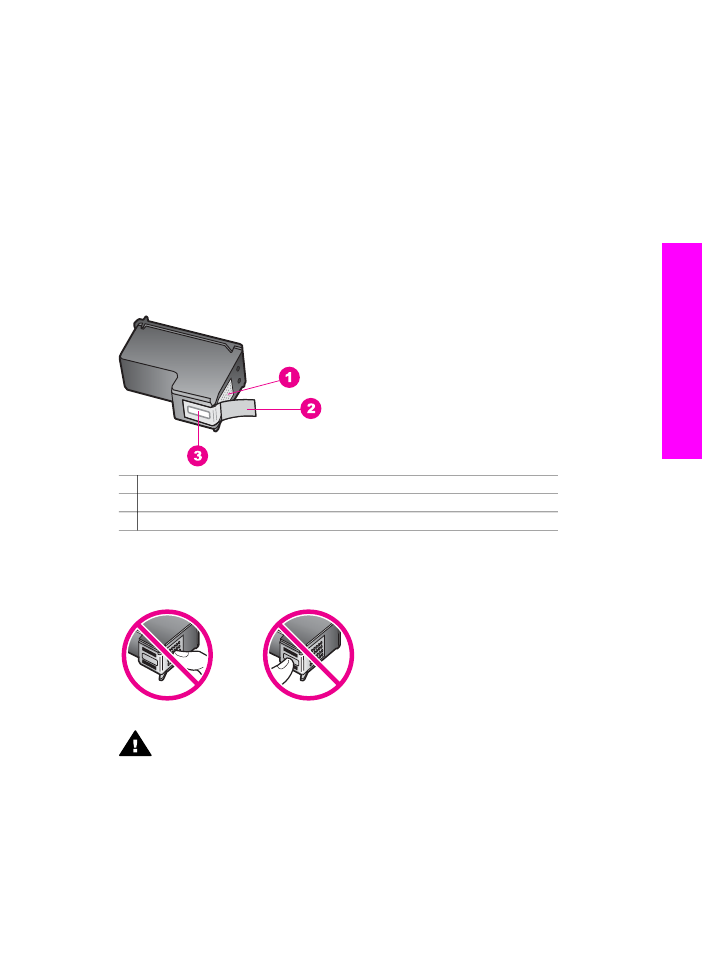
Not
Normal ve arızalı yazıcı kartuşlarına ait sınana desenleri, renk çizgileri ve renk
öbeği örnekleri için yazılımınızla birlikte gelen HP Image Zone Yardımı ekran
yönergelerine bakın.